楽²ライブラリ クライアントサーバ V5.0 アップデートパック 3 (V5.0L30)
楽²ライブラリ クライアントサーバ V5.0L10、V5.0L11および、V5.0L20(以下、楽²ライブラリ)で発生した問題を修正するためのアップデートパックです。
対象製品/版数
- 楽²ライブラリ クライアントサーバ V5.0L10
- 楽²ライブラリ クライアントサーバ V5.0L11
- 楽²ライブラリ クライアントサーバ V5.0L20
修正内容
以下に、主な修正内容を記載します。
連携ソフトウェア関連
連携ソフトウェアに以下の機能を追加しました。
- 連携ソフトウェアに「監視フォルダ一括連携」機能を追加しました。
- 連携ソフトウェアで、ファイル取り込み時の動作(インデックス挿入の有無や取り込み時のテキストの抽出など)を指定できるようにしました。
連携ソフトウェアに以下の修正を行いました。
- 連携ソフトウェアで複数ファイルを連続して取り込み中に、取り込み先バインダを楽²ビューア(更新)で開くと、連携ソフトウェアの取り込みに失敗することがある問題を修正しました。
- 連携ソフトウェアのサービス設定で、日本語のアカウントが設定できない問題を修正しました。
- 連携ソフトウェアで連続してファイルを取り込むとメモリ使用量が増加する問題を修正しました。
「連携ソフトウェア 補足資料」を追加いたしました。
- 連携ソフトウェア 補足説明書 (PDF 231KB)
その他の修正
アップデートパック 3(V5.0L30)はアップデートパック2に以下の修正を行いました。
- クライアントライセンス数と同じ数の更新/上級更新ユーザーが登録されている場合に、管理者のパスワードを変更できない問題を修正しました。
- 楽²ビューアでバインダを保存するときに、他システムの影響でバインダのページデータが消失する場合がある問題を修正しました。
- 書庫名またはキャビネット名に「%」「#」「+」が含まれている書庫またはキャビネットが削除できない問題を修正しました。
- 楽²ライブラリ パーソナルで作成した名刺バインダをインポートすると、インポートした名刺バインダの名刺を操作できない問題を修正しました。
アップデートパック 2(V5.0L20)はアップデートパック1に以下の修正を行いました。
- 特定のPDFファイルを楽²ビューアに取り込むと、エラーが発生し取り込みができない場合がある問題を修正しました。
- 楽²ビューアでファイル取り込みを行うと、デフォルトプリンタに印刷されて取り込みができない場合がある問題を修正しました。
- 印刷解像度が統一されていない複数シートのMicrosoft Excel®のファイルを楽²ビューアに取り込むと、ファイルの取り込みが行われない問題を修正しました。
- 長い名前のプリンタを通常使うプリンタに設定した場合、楽²ビューアを起動するとエラーが発生する場合がある問題を修正しました。
- 楽²ビューアの動作環境の設定で表示モードが「最大表示」に設定されている場合、「右90度回転」「左90度回転」「ファイル取り込み」「連続めくり」や、編集情報を追加するとエラーが発生する問題を修正しました。
アップデートパック 1(V5.0L11)はV5.0L10に以下の機能追加および修正を行いました。
- 楽²ビューアで元原稿(電子データ)を修正すると、修正内容が原稿に反映されるまでに時間がかかる場合がある問題を修正しました。
- Microsoft® Office 2000がインストールされている環境で、Microsoft® Office Excel®のファイルを楽²ビューアで取り込んだ際、正常に取り込まれず、閲覧できない場合がある問題を修正しました。
- 楽²ビューアでページを削除した後で、ページめくりを実行すると、アプリケーションエラーが発生する場合がある問題を修正しました。
- 楽²ビューアでバインダを開くと、メッセージ「他でバインダを更新、移動、削除されたため、指定のページが見つかりませんでした。ブラウザを最新の情報に更新した後、再度実行してください。」と表示され、特定のページが閲覧できない、またはページデータがなくなる場合がある問題を修正しました。
- フラットベッドスキャナから複数枚の名刺を並べて読み取る方法の場合、連続して楽²ビューアに読み取りを行うと、1回目に取り込んだ名刺が複数取り込まれる問題を修正しました。
- パスワードつきバインダを「ビューア付きデータファイル(*.exe)」でエクスポートした場合、楽²ビューアがインストールされていない環境で起動すると、2ページ目以降が閲覧できない問題を修正しました。
- 楽²ライブラリ クライアントサーバ V5.0より前のバージョンで作成した付箋紙の付いているバインダを、連携ソフトウェアの取り込み先やアプリケーション印刷の出力先に指定したとき、取り込めない場合がある問題を修正しました。
適用時の注意事項
- 本アップデートパックは楽²ライブラリが動作するWEBサーバ上で実行してください。
- インストールを実行すると、WEBサーバの再起動が必要になります。
- 本アップデートパックでは、楽²ライブラリのサーバアプリケーションにのみ適用されます。
適用後、楽²ビューアがインストールされているすべてのクライアントマシンにて、楽²ビューアの上書きインストールを実行してください。
ただし、クライアントマシンで楽²ライブラリ パーソナルをご使用の場合は、事前に楽²ライブラリパーソナルV5.0 サービスパック 4を適用してください。
適用方法
対象バージョンの確認
※サーバマシン上で実施ください。
※現在ご利用中の楽²ライブラリがアップデートパック3 適用対象バージョンであるかをご確認ください。
ここでは、Windows Server® 2008の場合を例に説明します。選択するボタンや項目の名前は、オペレーションシステムによって異なりますので、それぞれのボタンや項目を選択してください。
- [スタート]-[すべてのプログラム]-[楽2ライブラリ クライアントサーバ]-[お読みください]を開いてください。
- "楽2ライブラリ クライアントサーバ V5.0L10"、"楽2ライブラリ クライアントサーバ V5.0L11"または、 "楽²ライブラリ クライアントサーバ V5.0L20" と記載されていることを確認してください。
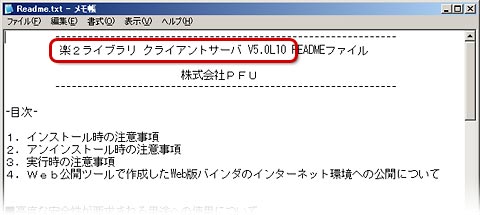
楽²ライブラリ サーバアプリケーションの適用
※楽²ライブラリ クライアントサーバV5.0L10、楽²ライブラリ クライアントサーバ V5.0L11 または、楽²ライブラリ クライアントサーバ V5.0L20 がインストールされたサーバマシン上で実施ください。
※アップデートパック3 適用中、サーバマシンの再起動が必要となります。
ここでは、Windows Server® 2008の場合を例に説明します。選択するボタンや項目の名前は、オペレーションシステムによって異なりますので、それぞれのボタンや項目を選択してください。
- “Raku2Ent50UP3.exe”をダウンロードし、楽²ライブラリが動作するWEBサーバに保存します。
※ファイルサイズが大きいので、必ずダウンロードしてから実行してください。 - ダウンロードしたexeファイルを実行すると、自己解凍が始まり、"Raku2Ent50UP3"というフォルダが作成されます。
- ”楽²ライブラリ 連携ソフトウェア”がインストールされているか確認します。
[スタート]-[プログラム]-[楽2ライブラリ クライアントサーバ]をひらき、メニューに[お読みください(連携ソフトウェア)]がある場合は”楽²ライブラリ連携ソフトウェア”がインストールされています。
※WEBサーバに連携ソフトウェアがインストールされている場合:4.へ
※WEBサーバに連携ソフトウェアがインストールされていない場合:7.へ
- [スタート]-[管理ツール]-[サービス]で、サービスの一覧を表示します。
- 以下のサービスを順に停止します。サービス名を選択し、「サービスの停止」を選択すると、サービスを停止することができます。
- Raku2 AutoImp Service
- Raku2 AutoTool Service
- Raku2 ImageWriter Service (※V5.0L10、V5.0L11の場合のみ)
[スタート]-[コントロールパネル]-[プログラムと機能]から「楽2ライブラリ 連携ソフトウェア」をアンインストールします。
アンインストール後は必ず、サーバマシンを再起動してください。
- Raku2Ent50UP3/ Raku2Ent.exeファイルを実行します
画面の指示に従ってインストール(アップデート)します。
インストール後に、再起動のメッセージが表示された場合は、サーバマシンを再起動してください。
- [スタート]-[すべてのプログラム]-[楽2ライブラリ クライアントサーバ]-[お読みください]を開き、" 楽2ライブラリ クライアントサーバ V5.0 アップデートパック3(V5.0L30)"と記載されていることを確認します。
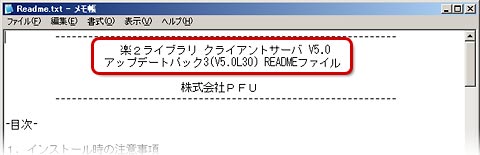
<連携ソフトウェアを利用する場合>
連携ソフトウェアを利用する場合は、引き続き、以下の手順に従ってください。
- Raku2Ent50UP3/ Raku2AutoImpフォルダ配下のsetup.exeファイルを実行します。
画面の指示に従って、楽²ライブラリ 連携ソフトウェアをインストールします。
インストール完了後は必ず、サーバマシンを再起動してください。
ダウンロードデータ
楽² ライブラリ クライアントサーバ V5.0用 アップデートパック 3
楽²ビューアの適用
※クライアントマシン上で実施ください。
※楽²ビューアがインストールされている全クライアントマシンにてインストールを実施し、全ての楽²ビューアバージョンを統一してください。
ここでは、Windows Vista® の場合を例に説明します。選択するボタンや項目の名前は、オペレーティングシステムによって異なりますので、それぞれのボタンや項目を選択してください。
- インターネットエクスプローラを起動し、楽²ライブラリのTOP画面を表示します。
- 楽²ライブラリTOP画面から[インストール]をクリックし、"Raku2.exe"のダウンロード後、インストールを実行します。
インストール完了後、再起動を促すメッセージが表示された場合は、必ずクライアントマシンを再起動してください。
- インストール完了後、任意のバインダを開き、[環境設定]から[バージョン情報]タブを開き、"楽2ビューア V5.0L19f"と表示されていることを確認します。
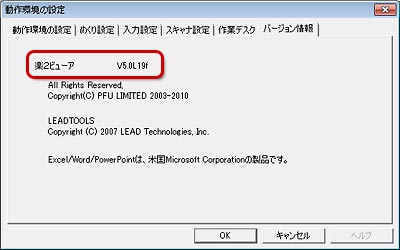
以上で楽²ライブラリ クライアントサーバV5.0 アップデートパック3の適用は終了です。
